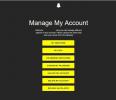Ако търсите алтернатива на клавиатурата по подразбиране на вашия смартфон или таблет, тази на Microsoft Клавиатура SwiftKey — достъпен за iOS или Android — може да бъде убедителна опция. Първоначално пуснат през 2010 г., SwiftKey предлага изкуствено интелигентни прогнози за въвеждане, широка персонализация и разнообразни опции за стил на въвеждане на вашето мобилно устройство. Независимо дали търсите нова клавиатура, за да увеличите ефективността си при писане, или просто искате да разгледате по-хубава тема, нашите съвети и трикове ще ви помогнат да извлечете максимума от SwiftKey.
Съдържание
- Архивирайте и синхронизирайте вашите настройки (Android и iOS)
- Добавете числов ред (Android & iOS)
- Активиране на класически жестове SwiftKey (Android & iOS)
- Персонализирайте вашата тема на клавиатурата (Android & iOS)
- Активирайте няколко езика (Android & iOS)
- Запазване на фрагменти в клипборда (Android & iOS)
- Плавна клавиатура (Android)
- Проверете вашите статистики (Android и iOS)
- Вмъкване на емотикони, GIF файлове и снимки (Android & iOS)
- Активиране на клавишите със стрелки за навигация (Android)
Моля, обърнете внимание, че някои функции на SwiftKey са налични само на Android устройства.
Препоръчани видеоклипове
Архивирайте и синхронизирайте вашите настройки (Android и iOS)

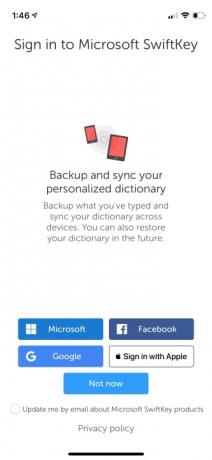

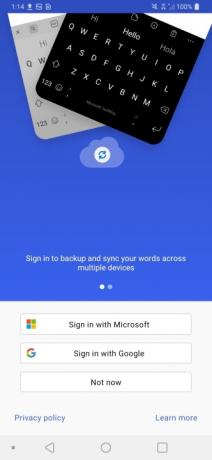
Преди да започнете да персонализирате SwiftKey за вашето устройство, не забравяйте да настроите вградената функция за архивиране на приложението. Когато тази настройка е активирана, SwiftKey ще запази данните, които е научил за вашия стил на писане, в облака, които след това могат да бъдат извлечени от други смартфони или таблети, влезли в системата и използващи клавиатурата. Новите версии на SwiftKey могат да архивират и синхронизират вашите думи на множество устройства, когато влезете. В iOS можете да настроите архивирането веднага, като влезете с Microsoft, Google, Facebook, или Влезте с Apple. В Android влезте с Microsoft или Google. Ако пропуснете стъпката за влизане предварително, пак можете да се уверите, че архивирането ви е активирано, като отворите приложението SwiftKey на вашето устройство и отидете на Акаунт > Архивиране и синхронизиране.
Добавете числов ред (Android & iOS)




Омръзна ли ви да превключвате към подменю за въвеждане на числа? Със SwiftKey сте само на няколко докосвания от добавяне на числов ред към вашата клавиатура на всяка платформа. За да активирате числовия ред на Android, стартирайте приложението, след което докоснете Оформление и клавиши > Ред с номера и го включете. В iOS докоснете Настройки > Ред с числа и включете управлението.
Активиране на класически жестове SwiftKey (Android & iOS)
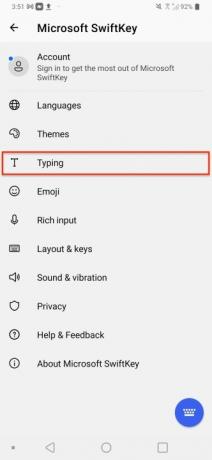
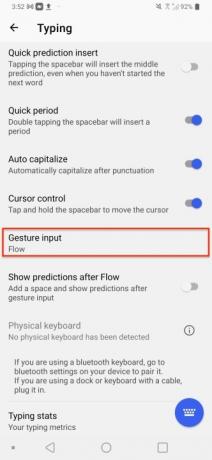

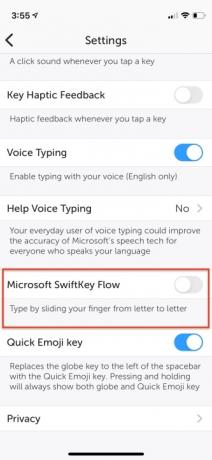
Ако не сте фен на функцията Flow на SwiftKey, която ви позволява да въвеждате дума, като просто плъзнете пръста си между буквите, опитайте класическия режим SwiftKey. За да деактивирате SwiftKey Flow и да превключите към класически режим, стартирайте приложението Swiftkey и отидете до Въвеждане > Въвеждане с жестове > Жестове раздел на Android или контролата на Microsoft SwiftKey Flow на iOS. Използвайте радио бутона, за да изберете включена опция Жестове
Персонализирайте вашата тема на клавиатурата (Android & iOS)

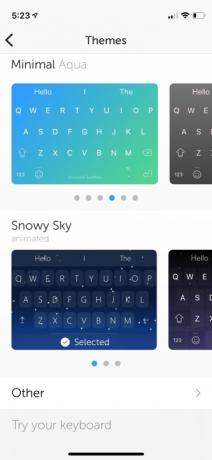
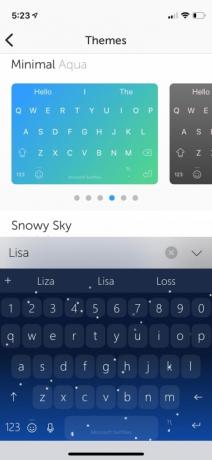
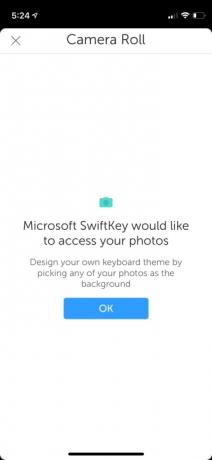
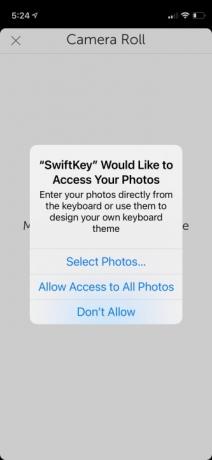
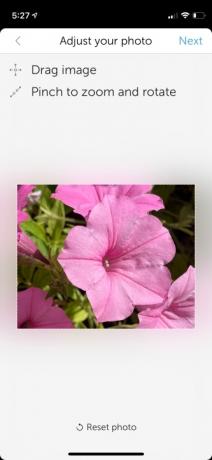


SwiftKey ви позволява да персонализирате как изглежда вашата клавиатура. Можете да избирате от много професионално проектирани предварително зададени теми или да създадете своя собствена клавиатура от нулата. За да изберете тема на клавиатурата, отворете приложението Swiftkey, след което изберете опцията Теми. Превъртете през вградената селекция от теми на клавиатурата и изберете любимата си, като я докоснете. Ако искате да станете по-лични, изберете Проектирайте вашата тема опция в горната част, за да създадете клавиатура въз основа на изображение от вашите снимки.
Активирайте няколко езика (Android & iOS)


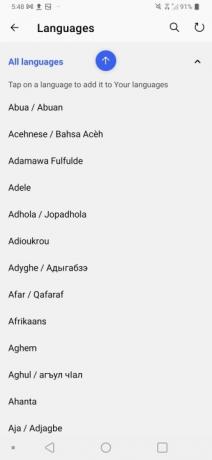
Вие ли сте многоезичен? Клавиатурата SwiftKey улеснява използването на множество езици за автокоригиране и прецизност на речника. За да добавите допълнителни езикови профили на клавиатурата, отворете приложението SwiftKey и изберете Езици, и от тук изберете и изтеглете всички допълнителни езикови опции. Потребителите на Android могат да избират до пет езика, докато потребителите на iOS могат да избират два. Ако вашият език използва различна клавиатурна подредба, като например AZERTY вместо QWERTY, можете лесно да превключвате между подредбите, като задържите клавиша за интервал.
Запазване на фрагменти в клипборда (Android & iOS)

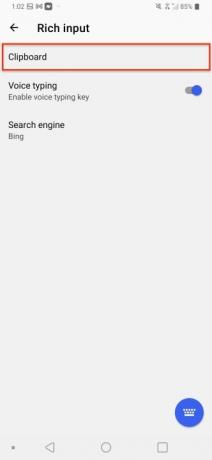
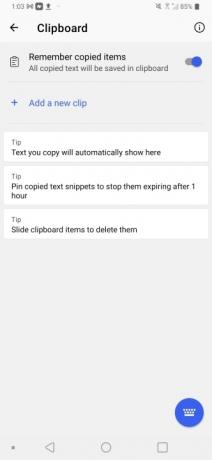
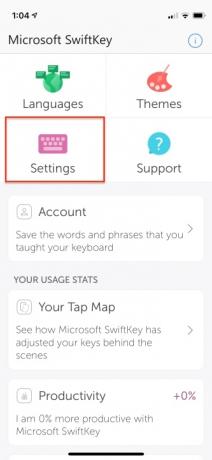
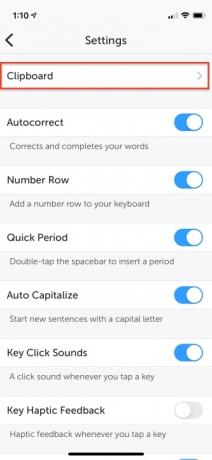
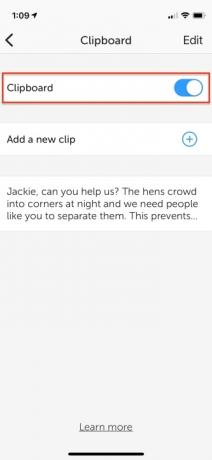
Искате ли да можете да запазите съдържанието, което копирате, в по-дълготраен клипборд? SwiftKey включва мощен вграден клипборд, който запазва текст до един час. За да получите достъп до клипборда и да поставите съдържание от него, започнете, като изведете клавиатурата и докоснете Разширено въвеждане > Клипборд, където ще намерите всички ваши запазени клипове от последния час. В iOS отидете на Настройки > Клипборд за да го включите. Или докоснете Добавяне на нов клип да спаси нещо.
Плавна клавиатура (Android)
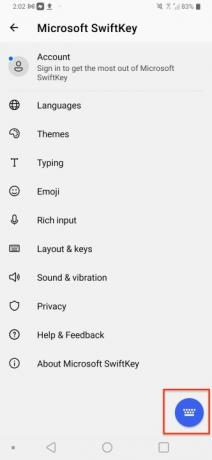



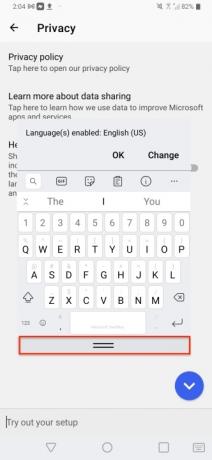
Кажете, че не искате клавиатурата ви да е закотвена в долната част на екрана. Можете да го преместите във всяка желана позиция, но само ако използвате телефон с Android. Отключете клавиатурата и след това докоснете иконата с три точки в лентата с инструменти. Отидете на Режими > Плаване и след това докоснете и плъзнете двете линии в долната част, за да промените позицията на клавиатурата. За да закачите отново клавиатурата си, плъзнете я обратно в долната част на екрана.
Проверете вашите статистики (Android и iOS)

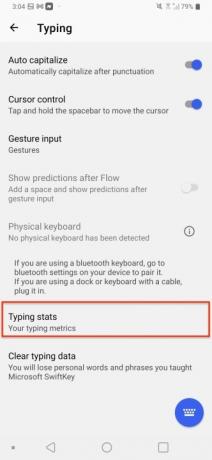


Искате ли да видите как SwiftKey е подобрил изживяването ви при писане? На Android отидете на Въвеждане > Статистика за въвеждане и прегледайте различните категории, които SwiftKey проследява. В iOS просто стартирайте приложението и превъртете надолу. Статистиката за използване ви позволява да преглеждате вашата Type Map, за да видите как клавиатурата ви се е настроила зад кулисите, за да пасне на вашия стил на писане, колко печатни грешки, които клавиатурата е коригирала, разстоянието, което пръстът ви е изминал с помощта на функцията Flow, броя на предвидените думи и Повече ▼.
Вмъкване на емотикони, GIF файлове и снимки (Android & iOS)


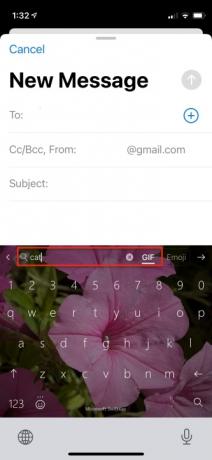


Опитвате ли се да изразите емоция чрез текст, но имате нужда от GIF или емотикони, за да разберете идеята? SwiftKey ви позволява бързо да вмъкнете емоджи, GIF или изображение от ролката на камерата само с едно докосване. При отворена клавиатура изберете лентата с инструменти, като докоснете иконата плюс (+) и след това изберете типа медия, която искате да вмъкнете. Когато избирате GIF или емотикони, можете ръчно да търсите съдържанието или да използвате лентата за търсене.
Активиране на клавишите със стрелки за навигация (Android)
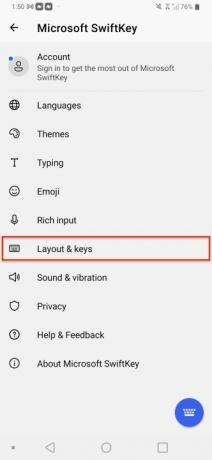


Ако търсите клавиши със стрелки за подпомагане на навигацията в текста, не търсете повече. Просто стартирайте приложението SwiftKey на вашето устройство и изберете Оформление и клавиши > Клавиши със стрелки. Когато е активирана, вашата клавиатура ще показва клавиши със стрелки в долната част на екрана, които можете да използвате за навигиране в големи документи или всяко друго текстово поле.
Препоръки на редакторите
- Най-добрите приложения за запознанства през 2023 г.: нашите 23 любими
- 16-те най-добри приложения за съобщения за Android и iOS през 2023 г
- Моят iPad ще получи ли iPadOS 17? Ето всеки съвместим модел
- Ето как iPadOS 17 извежда вашия iPad на следващото ниво
- iOS 17 е официален и ще промени тотално вашия iPhone
Надградете начина си на животDigital Trends помага на читателите да следят забързания свят на технологиите с всички най-нови новини, забавни ревюта на продукти, проницателни редакционни статии и единствени по рода си кратки погледи.